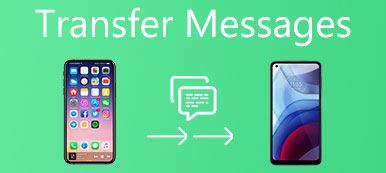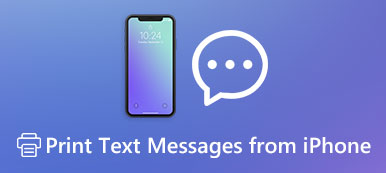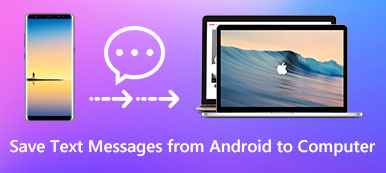Você já conheceu essa situação, quando você fez o download de muitos vídeos do YouTube, Facebook ou outros sites, e quer apreciá-los no seu iPad, mas você não tem idéia sobre como transferir esses arquivos MP4 para o iPad?
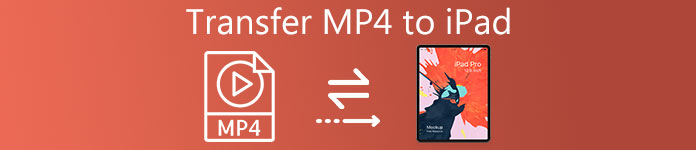
Alguns usuários fazem uma pergunta sobre como transferir o MP4 para o iPad. A solução não é difícil se você tiver alguns assistentes. Felizmente, neste artigo, estamos discutindo sobre como transferir o MP4 para o iPad de diferentes maneiras. Apenas comece a ler e tome essas maneiras facilmente.
Parte 1. Transferir MP4 para iPad sem o iTunes
Way 1: Transferir MP4 para iPad com transferência de vídeo para iPad
A melhor maneira de resolver o problema de como transferir o MP4 para o iPad sem o iTunes é usando o Apeaksoft transferência do iPhone.
É um software alternativo do iTunes, mas superior ao iTunes para transferir dados para o iPhone / iPod / iPad. Você não só pode transferir entre diferentes dispositivos iOS, dispositivos iOS e computadores, bem como dispositivos iOS e iTunes. Ele permite que você transfira quase todos os tipos de arquivos de forma flexível. Mais importante, é um software totalmente seguro e confiável para que você possa confiar nele sem riscos.
Agora você pode seguir as próximas etapas detalhadas para aprender a baixar o MP4 para o iPad sem o iTunes.
Passo 1: Transferir transferência de iPad MP4
Com o botão de download acima, você pode facilmente baixar este poderoso software de transferência de vídeo MP4 do iPad em seu computador. Ele fornece versões para Windows PC e Mac para você. Escolha a versão adequada e comece a baixá-la para o seu computador. Quando terminar, basta terminar a instalação.
Passo 2: Conecte o iPad ao computador
Agora você pode iniciá-lo em seu computador. E você precisa conectar seu iPad ao computador por meio de um cabo USB. Quando seu iPad é detectado, você pode ver suas informações na interface de transferência do iPhone.

Passo 3: Transferir MP4 para iPad
Agora você pode transferir o MP4 para o iPad. Clique em Mídia na lista da esquerda. E, em seguida, clique no botão Adicionar, neste ponto, você pode adicionar MP4 ao iPad facilmente. Quando o processo estiver concluído, você pode ver esses arquivos MP4 são enviados para o seu iPad.

Way 2: Transferir MP4 para iPad com WALTR 2
Outro software de transferência que é altamente recomendado para você é chamado WALTER 2. Não é um software livre que você pode obter. Mas as funções poderosas valem a pena para você pagar. Ele suporta a transferência de todos os tipos de formatos de arquivos para o seu dispositivo iOS, até mesmo alguns arquivos não suportados.
Porque este software maravilhoso irá converter esses arquivos em formato MOV em primeiro lugar. O WALTR 2 tem uma interface muito clara, e não há botões ou guias para você clicar. Muitos usuários se perdem e confundem com este software. Felizmente, você pode seguir os próximos passos para transferir o MP4 para o iPad com o WALTR 2.
Passo 1: Inicie o Waltr2 depois de comprar e baixar este software.
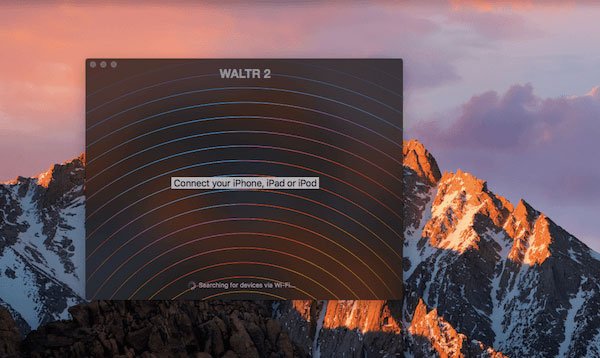
Passo 2: Antes de baixar MP4 para iPad, você precisa conectar seu iPad ao computador por meio de um cabo USB. Quando for detectado, você verá seu dispositivo na interface do WALTER 2.
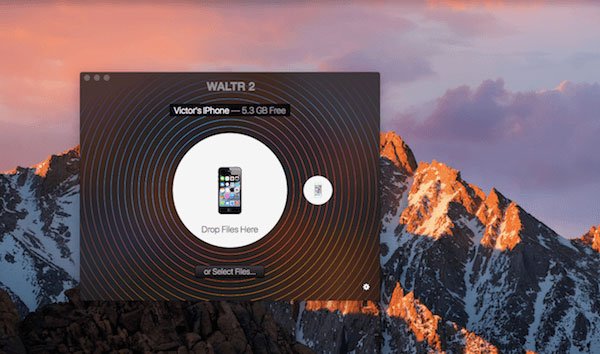
Passo 3: Você pode simplesmente arrastar e soltar arquivos para este software. Ou você pode clicar em Selecionar arquivos para adicionar os arquivos MP4 que você deseja transferir para o iPad.
A barra de progresso azul irá mantê-lo atualizado sobre toda a duração da transferência. Se você carregar arquivos em outros formatos que seu dispositivo iOS não suporta, o WALTER 2 irá convertê-los para MOV.
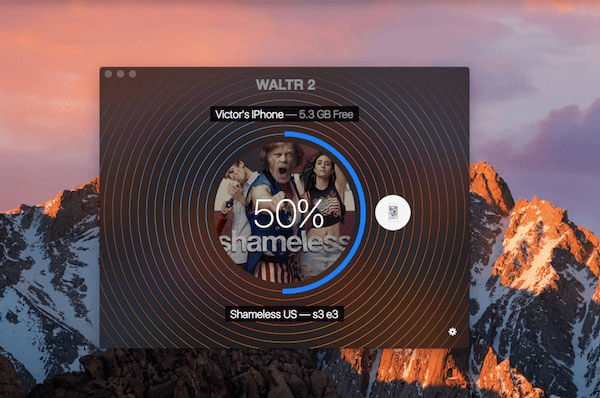
Passo 4: Quando terminar, você pode assistir o arquivo MP4 no seu dispositivo iOS sem outros players de vídeo.
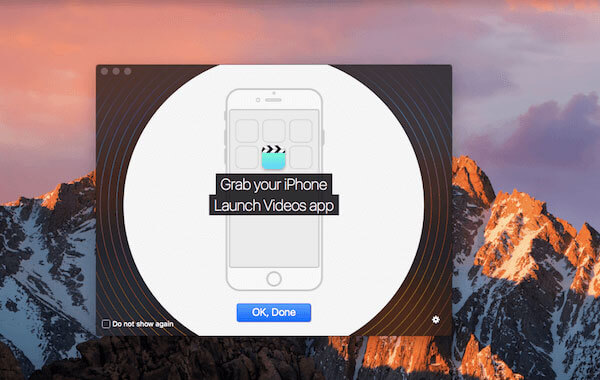
Parte 2. Transferir MP4 para iPad com o iTunes
Exceto as formas de transferir o MP4 para o iPad sem o iTunes, você também pode adicionar o MP4 ao iPad com a ajuda do iTunes. Na verdade, é a maneira tradicional usada por todos os usuários do iPad.
Se você se preocupa com a segurança de fazer upload de MP4 para iPad com outro software, ou simplesmente não deseja fazer download de nenhum software de transferência de terceiros para concluir este processo, colocar MP4 para iPad com iTunes é a melhor escolha para você. Para quem nunca experimentou antes, pode achar difícil fazer upload de MP4 para o iPad. Felizmente, você pode seguir as etapas abaixo para fazer isso facilmente.
Passo 1: Lançamento do iTunes
Conecte seu iPad ao seu computador através de um cabo USB. Em seguida, inicie o iTunes. Às vezes, o iTunes será aberto automaticamente.
Se você não baixou o iTunes em seu computador, você precisa baixar a versão mais recente do iTunes em seu computador. Você também precisa fazer login com seu ID Apple e senha se for a primeira vez que usar.
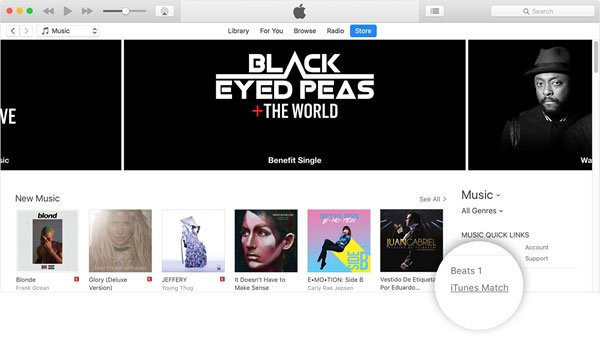
Passo 2: Adicionar arquivo ao iTunes
Agora você precisa encontrar a aba do arquivo que está no canto superior esquerdo e, em seguida, clique nele. Quando você vê o menu de lista de Arquivo, você precisa encontrar e selecionar a opção Adicionar Arquivo à Biblioteca.
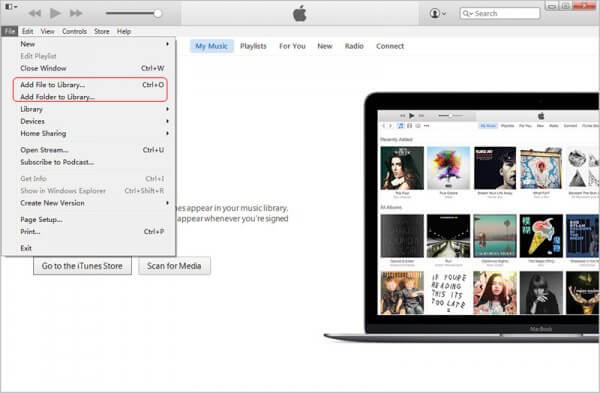
Passo 3: Carregar arquivos MP4
Neste ponto, você precisa selecionar a pasta onde você encontra os arquivos MP4 no seu computador na nova janela. Em seguida, escolha os arquivos MP4 que você deseja colocar no seu iPad. Em seguida, clique no botão Abrir.
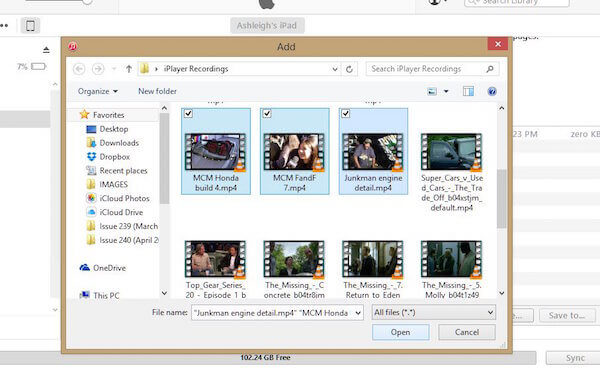
Passo 4: Selecione os arquivos MP4
Click on the device button on your iTunes interface. When you see the navigation list menu, choose Movies. Then check Sync Movies and select the MP4 files you imported just now.
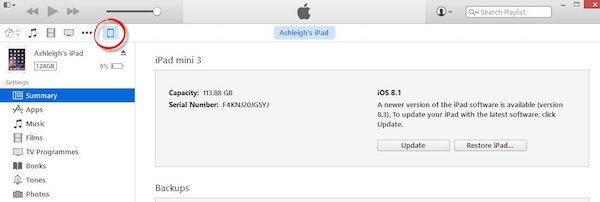
Passo 5: Começar a transferir
Quando você fez todas as coisas, e certifique-se que esses arquivos MP4 são o que você deseja adicionar ao seu iPad, basta clicar no botão Aplicar para sincronizar este processo de como fazer o upload de MP4 para o iPad. Após o término do processo de transferência, você poderá ver esses arquivos MP4 no seu iPad.
Conclusão
Agora você pode obter essas diferentes maneiras de como transferir MP4 para o iPad sem o iTunes, bem como baixar arquivos MP4 do iTunes. Não é tão difícil se você seguir os passos que damos a você. Se você tiver outros bons métodos para carregar MP4 para iPad, você pode nos deixar uma mensagem no comentário.